
Almák PRORES VIDEO mód rögzítheti a magasabb minőségű videókat a iPhone 13 felállás . Mivel ezek a videók több helyet foglalnak el, bár a funkció alapértelmezés szerint ki van kapcsolva. Íme, hogyan kapcsolja be a PRORES MODE-t az iPhone-on.
Melyik iphone támogatja a PRORES videofelvételt?
Indított 2021-ben az iPhone 13 Pro és az iPhone 13 Pro Max funkció egy továbbfejlesztett kamera rendszer támogatja az új ProRes videó módot. Használni a Kameraalkalmazás Felvehet 4K videókat 30 képkocka másodpercenként egy iPhone 13 Pro (vagy Pro Max), de akkor kell egy legalább 256 tároló. A 128 GB-os modell csak 1080p ProMes videót rögzíthet 60 képkocka másodpercenként.
ÖSSZEFÜGGŐ: Az iPhone Camera alkalmazás használata: Az Ultimate Guide
A ProRes videó funkció működik iPhone-on 13 és újabb modellek futó iOS 15.1 vagy újabb. Frissítse most Ha még nem.
Hogyan lehet aktiválni a PRORES VIDEO felvételt iPhone-on
Az induláshoz nyissa meg a "Beállítások" alkalmazást az iPhone-on.
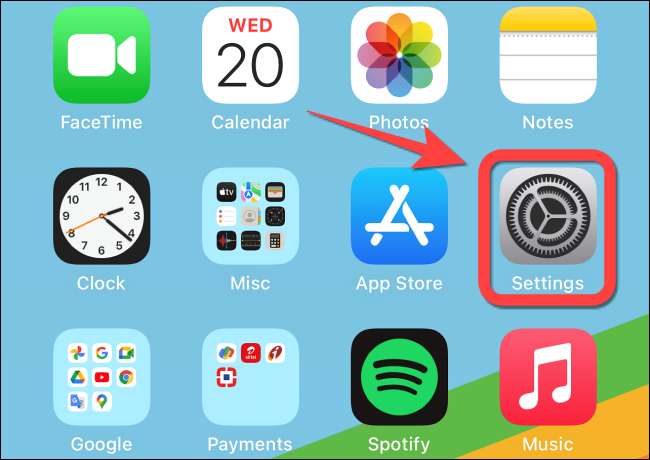
Görgessen lefelé, és válassza a "Kamera" lehetőséget.
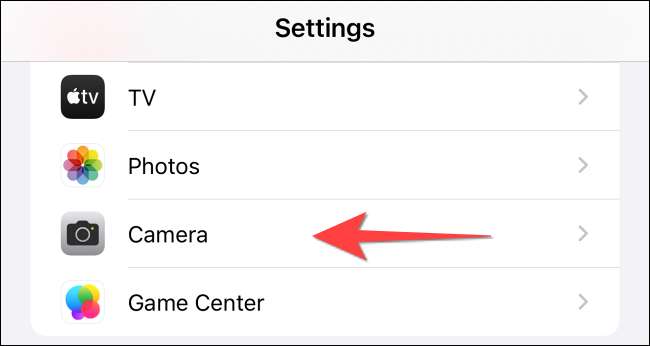
Válassza a "Formátumok" lehetőséget a tetején.
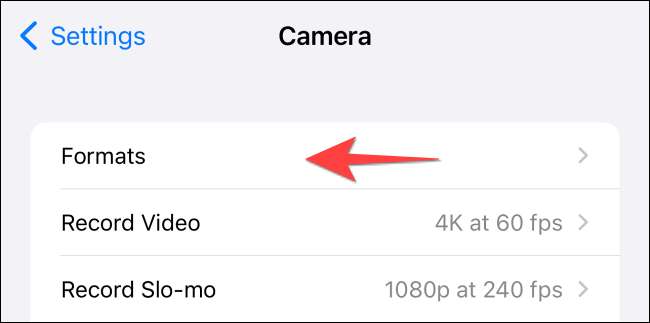
Váltás az "Apple Presres" kapcsolójára.
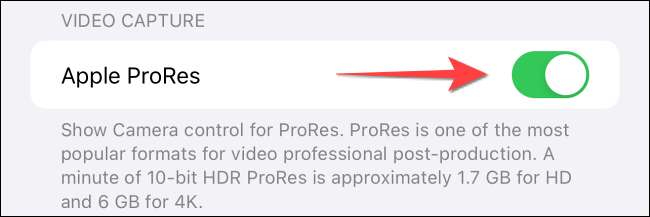
Érintse meg a "Kamera" gombot a bal felső sarokban, hogy az előző menübe lépjen.
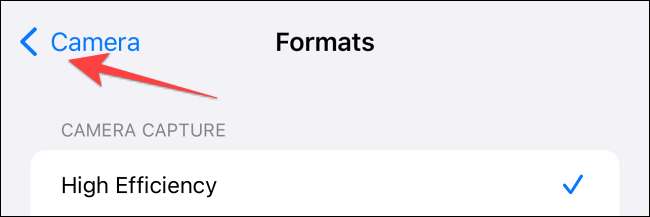
Válassza a "Videó rögzítése" lehetőséget.
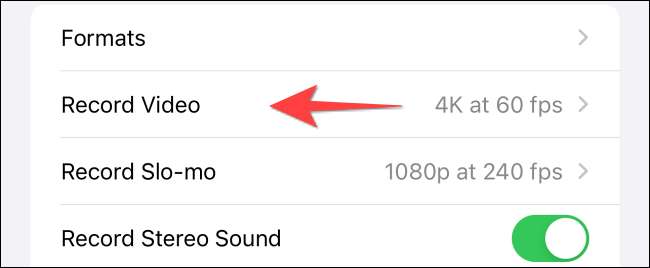
Válassza ki a "1080p HD 60 fps-on" vagy "4K-on 30 FPS" -t a tárolási modelltől függően.
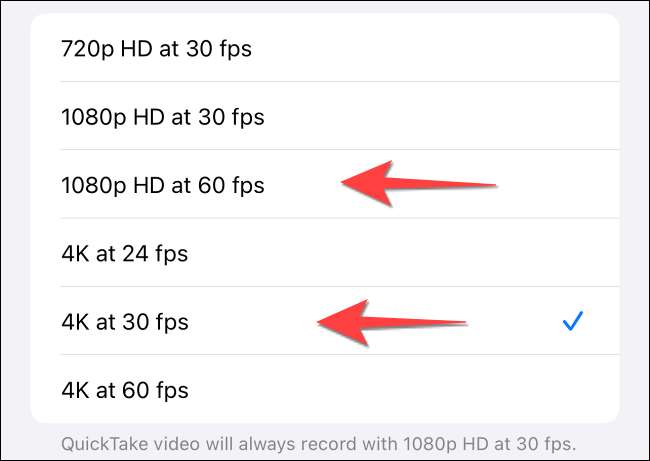
Most zárja be a "Beállítások" alkalmazást és Indítsa el a fényképezőgép alkalmazást az iPhone-on. Váltson a "Video" módra, és érintse meg a "PRORES" opciót a bal felső sarokban, hogy engedélyezze. Az alkalmazás megmutatja, hogy hány perc alatt ér a videó segítségével rögzíthetünk a ProRes módban.
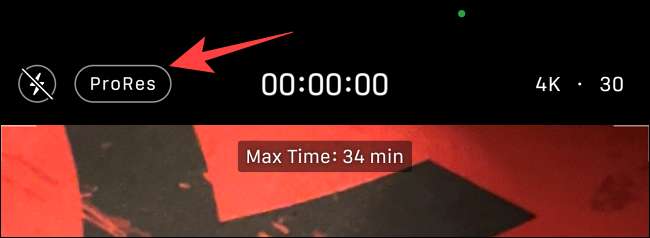
Ez az! Élvezze a felvételi kiváló minőségű felvételeket, majd Használja ki az iPhone videó szerkesztési képességeit .
ÖSSZEFÜGGŐ: Hogyan lehet videókat szerkeszteni iphone vagy iPad-on







